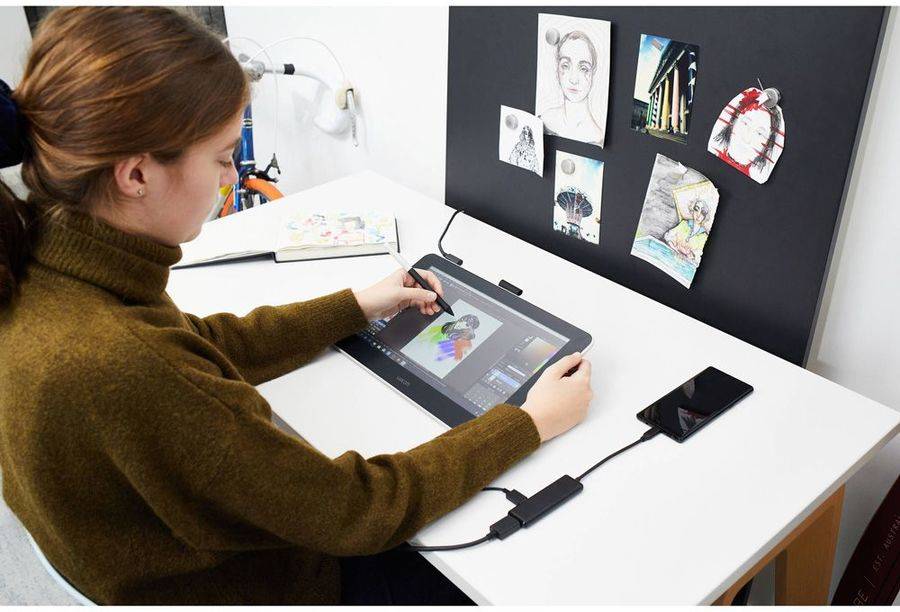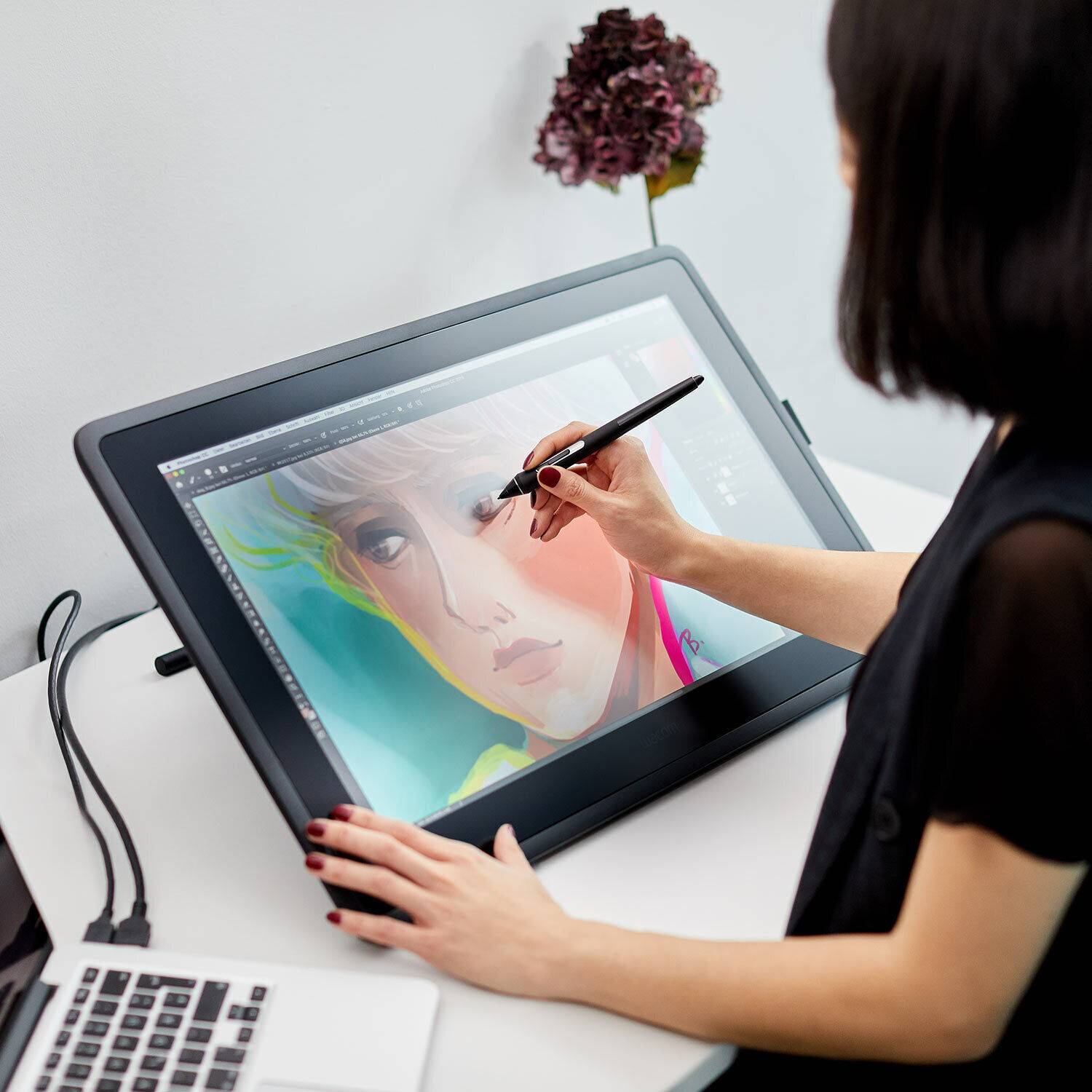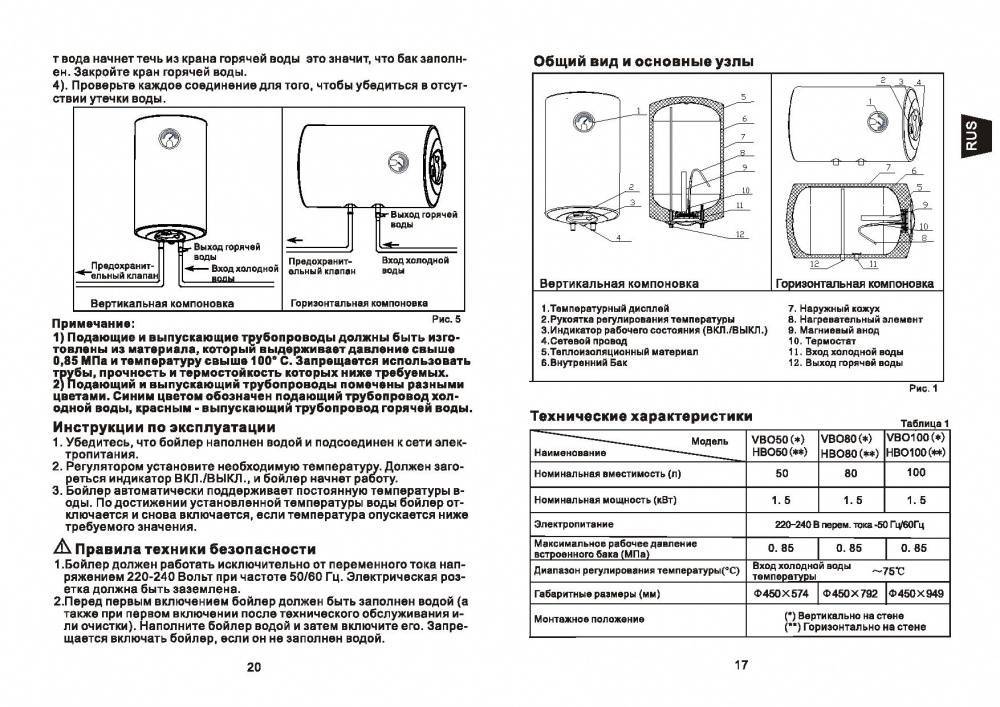Дополнительные характеристики
Вес планшета
Как правило, маленькие графические планшеты весят от 200 до 300 граммов, большие — около килограмма. Это важный параметр для тех, кому приходится часто носить с собой рабочие устройства.
Вес и тип подключения стилуса
Со стилусом в руке вы будете подолгу сосредоточенно работать и делать много мелких движений, поэтому его вес и эргономика важны. Слишком лёгкий инструмент может быть неудобен и ощущаться неестественно, а от слишком тяжёлого будут быстрее уставать мышцы. Оптимальный вес стилуса — от 16 до 22 граммов, но ориентируйтесь на собственные ощущения.
Между проводным и беспроводным стилусом выбирайте последний: с ним вы будете свободнее двигать рукой. К тому же современные перья работают без зарядки.
Наличие кнопок или горячих клавиш
Удобно, но не критично важно, когда на планшетах есть встроенные горячие клавиши. Это либо кнопки на рамке вокруг поверхности для рисования, либо цифровые кнопки на экране
Клавиши можно запрограммировать на нужные вам функции: например, чтобы быстро вызывать часто используемый пресет.
WACOM
WACOM по-прежнему остаются лидерами рынка благодаря ожидаемому качеству, функциональности и сформировавшемуся за годы комьюнити.
WACOM (начальный)
Линейка One by Wacom относится к начальному уровню, в неё входят 2 модели: Medium (большая, 277 x 189 x 8.7 мм) и Small (маленькая, 210 x 146 x 8.7 мм). Обе модели выполнены в соотношении сторон 16:10 с чувствительностью пера к нажатиям 2048 степеней.
WACOM (продвинутый)
Линейка Wacom Intuos относится к продвинутой и состоит из 3 моделей и 5 позиций: Intuos Small, Intuos Small с Bluetooth (чёрного или фисташкового цвета) и Intuos Medium с Bluetooth (чёрного или фисташкового цвета).
Что же мы имеем на борту?
- Все модели и позиции Intuos Small имеют габариты 200 x 160 x 8,8 мм.
- Все модели и позиции Intuos Medium имеют габариты 264 x 200 x 8,8 мм.
- Чувствительность пера к нажатиям 4096 степеней, а само перо Pen 4K: беспроводное, без батареек. Имеет отсек для наконечников и пинцет для замены наконечников. Оснащено двумя настраиваемыми боковыми кнопками-переключателями.
- 4 настраиваемые клавиши.
С этой линейкой интересно работать из-за программируемых клавиш, размеров и общих возможностей.
WACOM (профессиональный)
Линейка Wacom Intuos Pro относится к профессиональной и состоит из 5 моделей: Intuos Pro Small, Intuos Pro Medium, Intuos Pro Large, Intuos Pro Paper Edition M и Intuos Pro Paper Edition L.
Зачем было нужно такое усложнение позиций, сказать сложно, всё можно было реализовать в 3-х моделях и выглядело бы это более лаконично, но маркетинг беспощаден.
Особенности линейки Intuos Pro
- Intuos Pro Small — габариты 320 x 208 мм (формат примерно А6), перо Grip Pen (2048 уровней давления), гелевое перо не поддерживает.
- Intuos Pro Medium — габариты 338 х 219 мм (формат примерно А5), перо Pro Pen 2 (8192 уровня давления), поддерживает гелевое перо Flip Pen (приобретается отдельно).
- Intuos Pro Large — габариты 430 х 287 мм (формат примерно А4), перо Pro Pen 2 (8192 уровня давления), поддерживает гелевое перо Flip Pen (приобретается отдельно).
- Intuos Pro Paper M — габариты 338 х 219 мм (формат примерно А5), поддерживает гелевое перо Flip Pen (в комплекте), помимо USB может работать через Bluetooth.
- Intuos Pro Paper L — габариты 430 х 287 мм (формат примерно А4), поддерживает гелевое перо Flip Pen (в комплекте), помимо USB может работать через Bluetooth.
Модели Paper M и Paper L дают возможность делать эскизы на бумаге, для этого в комплекте идёт специальный зажим, а вот гелевую ручку Finetip Pen и/или шариковую ручку Ballpoint Pen придётся приобретать отдельно.
HUION Q11K V2
Драйвера
Чтобы качественно пользоваться графическим планшетом, нужно установить необходимое программное обеспечение. Это могут быть как только драйвера, так и графические пакеты для рисования. Все нужное можно найти на:
- диске, поставляемом вместе с графическим планшетом;
- сайте производителя в интернете;
- тематических форумах, объединяющих энтузиастов работы с тем или иным планшетом для рисования.
Драйвера нужно устанавливать именно для той операционной системы (с правильной разрядностью), которая установлена на компьютере. В некоторых случаях ПК может найти все необходимое при автоматическом поиске. Для оптимальной результативности рекомендуется следовать инструкции по установке, предлагаемой производителем.
Настройка основных параметров
Для наиболее эффективного использования графического планшета рекомендуется выполнить начальные настройки устройства в соответствии с вашими личными предпочтениями. Новички обычно вносят минимальные коррективы. Однако опытный художник, особенно тот, кто уже работал с подобными устройствами, предпочтет изменить настройки по умолчанию.
Устройства разных производителей настраиваются с помощью собственного программного обеспечения. Однако всегда есть сходство в наборе доступных настроек и опций. У Bamboo есть собственное программное обеспечение для использования BambooDock. Это позволяет изменить механику взаимодействия между пользователем и устройством как на базовом, так и на углубленном уровне.
Основной функционал
Базовый набор опций, представляющий интерес для начинающего пользователя, позволяет изменять основные функции взаимодействия с планшетом. К ним относятся:
- Расположение сенсорных переключателей для правшей и левшей;
- Установите реакцию для каждой нажатой функциональной клавиши.
Используйте эти простые настройки, чтобы перевести планшет в режим тачпада (кроме случаев использования стилуса), назначить вызовы программ или инициировать щелчки мыши в функциональную область.
Настраиваем инструмент Карандаш (Pencil Tool)
Дважды щелкните значок инструмента на панели инструментов, чтобы открыть диалоговое окно Настройки. Теперь давайте изучим параметры инструмента «Карандаш».
Отклонение — соответствует частоте добавления новых точек крепления при рисовании карандашом. Чем выше значение, тем менее острыми будут углы, и наоборот.
Сглаживание — регулирует степень сглаживания при рисовании. Чем выше значение, тем более плавным и текучим будет контур.
Заливка новых карандашных штрихов — Эта опция позволяет программе применить заливку к штриху. Не забудьте выбрать цвет заливки перед рисованием.
Сохранить выбранный контур — выберите этот параметр, чтобы сохранить выбранный контур после его создания.
Область редактирования для выбранных дорожек определяет, можно ли изменить или объединить выбранную дорожку, когда указатель находится на определенном расстоянии (заданном следующим параметром) от нее.
В пределах: 20 пикселей. (доступно при выборе предыдущей опции) — указывает, насколько близко карандаш должен находиться к существующему контуру, чтобы в него можно было вносить изменения.
Чтобы восстановить настройки «по умолчанию», просто нажмите кнопку Восстановить.
Настройка параметров пера
Более подробная область настроек позволяет настроить реакцию планшета. Здесь вы можете настроить поведение вашего пера:
- изменить уровень чувствительности к давлению;
- переключить стилус в режим рисования или позиционирования (работа в качестве манипулятора мыши);
- настраивает область определения двойного касания;
- для настройки реакции на нажатие кнопок стилуса.
Сенсорный функционал
Графический планшет может работать так же, как тачпад на ноутбуке, но его функциональность в этом отношении гораздо шире. Пользователь может регулировать не только обычные параметры, такие как скорость курсора, время двойного щелчка, скорость прокрутки. Доступно:
- Настраивайте действия, касаясь одним пальцем;
- расширенные наборы параметров для работы двумя пальцами;
- реакция на три пальца пользователя.
Также имеется возможность глобального управления, пользователь может использовать четыре пальца для закрытия окон, перемещения активной области отображения в приложении, выполнения других полезных действий.
Операционная система ПК сама предлагает отдельные варианты конфигурации. Здесь настраиваются жесты, т.е. определенный набор реакций на движения пера. Это может значительно облегчить работу опытным пользователям. Нельзя сказать, что набор доступных действий широк, но он будет привычным и достаточным для людей, которые уже используют жесты в браузере Opera и других.
PROCREATE SCHOOL
Сайт: https://procreateschool.online Телефон: +7(924)342-8580 WhatsApp Стоимость: 1950 р. за курс без проверки, 3900 р. — с проверкой от куратора, 4900 р. — с проверкой от преподавателя
В школе цифрового рисования вы научитесь создавать иллюстрации на IPad:
- 300+ часов видеоуроков
- Доступна проверка домашних заданий (тарифы с проверкой от куратора или от преподавателя)
- Подарки и бонусы для участников курсов
- Чат единомышленников
- Диплом об окончании обучения (получают все ученики, выполнившие домашнее задание на тарифе с проверкой)
Курсы по различным направлениям и для разного уровня подготовки:
- Procreate 5
- Коммерческая анимация в Procreate и Stop motion
- Бизнес-курс «Иллюстратор. Перезагрузка»
- Фэшн-иллюстрация, которая продает
- Портрет. Логотип. Аватар
- Event-иллюстрация: рисуем на мероприятии
- Postcard master
- Построение фигуры в фэшн-иллюстрации
- Фигура в пространстве в фэшн-иллюстрации
- Текстура в движении
- Фон. Линия. Пятно
- Интерьерный скетчинг в фэшн-иллюстрации
- Коммерческий леттеринг на iPad
- Акварель без воды
Доступ к урокам открывается с началом потока. Как только преподаватель принял ДЗ, вы получаете доступ к следующему уроку (на тарифе с проверкой).
Уроки в записи можно просматривать в удобное для вас время. Доступ сохраняется в течение трех месяцев.
Кому и для чего нужен графический планшет?
Итак, графические планшеты используют люди самых разных специальностей:
- Художники и дизайнеры. Естественно, они первые в списке потенциальных покупателей графических планшетов, так как их деятельность напрямую связана с рисованием. Что касается веб-дизайнеров, то их работа как раз и состоит в том, чтобы творить искусство на компьютере. Безусловно, графическое рисование пером по оцифрованному листу бумаги делает процесс намного проще, приятнее и точнее, нежели с использованием компьютерной мышки. Можно сказать, что он получается более естественным — словно работа, выполненная кистью по мольберту, только в цифровом виде.
- Фотографы. Им подобное устройство тоже пригодится. В частности, для обработки фото — пером можно устранить любые погрешности, исправить кадр до каждого отдельного пикселя.
- Бизнесмены и офисные сотрудники — все те, кто имеет дело с документами. Первое, для чего пригодится графический планшет любому бизнесмену — создание электронной подписи, которую можно сделать пером. Естественно, только для этого покупать подобное устройство нерационально, но у него есть и другие задачи. Например, на планшете удобно редактировать документы, вносить правки, делать презентации и прочую работу.
- Дети и молодёжь. Да, намного лучше, когда ребёнок пользуется настоящими краской и бумагой, но осваивать современные технологии тоже нужно. Уверенное пользование графическими инструментами позволит не только внести разнообразие в досуг ребенка — ведь он может рисовать и на настоящей бумаге, и на графическом оборудовании, но и пригодиться в будущем. А оно, как известно, целиком зависит от стремительного развития технологий.
- Личности, стремящиеся к развитию и те, кто много времени проводит за компьютером. Для тех, кто желает расширить свои знания и способности, раскрыть личностный потенциал, полезно будет пользоваться графическим планшетом. Допустим, вы не дизайнер, но ваша работа связана с постоянным использованием компьютера. В таком случае данное устройство позволит вам по-новому её выполнять, отдыхая от мышки или клавиатуры. Ещё графический планшет будет отличным развлечением для тех, кто просто любит порисовать, использует это занятие и в виртуальной жизни.
В общем, как видите, планшет может быть полезен каждому пользователю. Естественно, кому-то он нужен в обязательном порядке для своей профессиональной деятельности, а для других просто обеспечит приятное времяпрепровождение. Если вы решили приобрести подобное оборудование, давайте разберёмся, как его выбрать.
Преимущества работы с графическим планшетом
Что делает планшеты с пером настолько особенными, что во многих отношениях они превосходят нашу старую компьютерную мышь?
Во-первых, это удобство использования пера в различных графических программах, таких как Photoshop, Photoshop Elements, PaintShop Pro, Corel Painter, Adobe Illustrator, Corel Draw. Мышь не так удобна и хороша в художественной сфере, как ручка и планшет. По крайней мере, я никогда не встречал человека, который мог бы так идеально рисовать мышкой.
Во-вторых, я обнаружил, что могу рисовать или обрабатывать более точно с помощью пера, чем с помощью мыши. Забудьте о разочаровании при редактировании фотографий с помощью мыши. С помощью графического планшета можно достичь мастерства редактирования фотографий. С помощью графического планшета можно легко вносить любые, даже самые мелкие, коррективы в фотографии, что было бы трудно сделать с помощью мыши.
В-третьих, графический планшет имеет чувствительность к давлению, мышь имеет только один уровень давления, поэтому, держа перо в руке, вы можете регулировать давление, создавая различную толщину мазков, от более тонких до более жирных.
И это не предел его преимуществ, в редактировании фотографий мы сталкиваемся в основном с аналогичными задачами — нам нужно скорректировать цвет глаз, губ или ресниц, выровнять цвет лица, придать ему румянец, изменить форму волос. Используя мышь, нелегко получить быстрый и хороший результат, особенно если фотография сложная и имеет много мелких деталей (например, удаление ненужных мелких волосков, красиво обработанный мех).
При работе с графическим планшетом границы изображения гораздо более четкие, поэтому вы можете уверенно использовать инструмент кисти в режиме наложения или яркого света и закрашивать объект. В этом случае чувствительность к давлению будет распознаваться программой как настройка прозрачности — чем сильнее вы нажимаете, тем светлее цвет будет наложен на изображение, и наоборот. А если вы хотите стереть что-то ластиком, вы можете сделать это обратной стороной пера, которую фотошоп автоматически распознает как инструмент ластика (без необходимости выбирать его на панели инструментов).
В целом, графические планшеты являются незаменимым инструментом для фотографов, дизайнеров, цифровых художников и других пользователей компьютеров, которые рисуют или обрабатывают фотографии. Лично я не могу представить свою работу без этого компактного устройства, а вы?
Виды графических планшетов
Графические планшеты конструктивно и по функциональности подразделяются на три группы: цифровые блокноты, полупрофессиональные решения и интерактивные мониторы.
Цифровые блокноты
Цифровой блокнот – самый простой и доступный вариант графического планшета. При этом он обладает очень ограниченной функциональностью, так что рисовать с его помощью смогут только очень нетребовательные пользователи. По сути, цифровые блокноты предназначены для добавления заметок и перевода рукописного текста в электронную форму.
Впрочем, чаще всего цифровые блокноты используются в деловой среде, где с их помощью оставляют рукописные подписи на электронных документах.
Конечно, такие графические планшеты можно использовать для рисования. Однако отсутствие распознавания степеней нажатия в стилусе и низкое разрешение сенсорной поверхности, а также отсутствие защиты от непреднамеренного нажатия в большинстве моделей делают их как минимум неудобными. На таких планшетах можно разве что несложные скетчи оформлять.
Полупрофессиональные графические планшеты
Именно такие устройства стоит приобрести, если планируется рисовать на компьютере. Графические планшеты полупрофессионального типа имеют достаточно высокую чувствительность и неплохие эксплуатационные качества. Это позволяет использовать их для ввода графики, текста, а также совершения других операций.
Различие между полностью профессиональными и полупрофессиональными графическими планшетами чаще всего кроется в размере. Устройства первого типа имеют формат, схожий с А4 или даже А3, а второго обычно в несколько раз меньше – А5 либо А6. Кроме того, профессиональные графические планшеты обычно комплектуются многофункциональным стилусом.
Тем не менее, для большинства «домашних» графических операций (рисование, веб-дизайн, дизайн печатной продукции небольшого формата, разработка логотипов и т.д.) будет вполне достаточно обычного полупрофессионального планшета.
Интерактивные мониторы
Интерактивные мониторы чаще всего используются профессиональными дизайнерами. По сути, такие устройства не являются графическими планшетами в классическом понимании этого термина. Скорее они представляют собой выносные сенсорные дисплеи, которые дополняются чувствительным пером-стилусом для рисования и выбора необходимого инструмента.
В последние годы появилась тенденция к замене подобных графических планшетов специализированными мобильными компьютерами. Среди таких устройств – Microsoft Surface третьего и четвертого поколения, Apple iPad Pro и версии 2017 года, а также Google Pixelbook и множество подобных решений. Вышеперечисленные девайсы конструктивно являют собой гибридные ультрабуки, однако благодаря поддержке сенсорного ввода с использованием стилуса (может не идти в комплекте) могут использоваться профессиональными дизайнерами, художниками, пикчерами и другими специалистами индустрии цифровой графики.
Что такое графический планшет кратко?
Для начала стоит разобраться в основном виде оборудования, которое применяется для работы с графическими данными. Такое устройство носит название графического планшета. Суть его работы заключается в том, что пользователь наносит изображение на экране планшетного компьютера, после этого оно сразу попадает на экран основного монитора. Это очень удобно и обладает рядом преимуществ:
- Удобные размеры планшетного компьютера позволяют легко его перемещать.
- Быстрый доступ к расширенным настройкам и параметрам работы при нанесении рисунка.
- Набор дополнительных возможностей, которые можно установить в специальном приложении.
- Специализация на графическом представлении информации позволила разработчикам улучшить качество и способ передачи данных.
- В отличие от компьютерной мышки, перо обладает большей точностью. Благодаря этому пользователь без особого труда может производить различные манипуляции над изображением.
- Возможность изменять масштаб и прорисовывать мелкие детали также очень важна для создания красочных и насыщенных картин. Порой от этих деталей зависит сама суть картинки и её качество.
Данная техника больше подойдёт для тех, чья профессия связана с созданием изображений, графиков, моделей. Для обычного пользователя вполне достаточно комплектации, которая имеется у обычного компьютера. При желании можно приобрести недорогую модель со стандартным набором возможностей.
Кому требуется?
Как пользоваться графическим планшетом, может быть интересно людям разных профессий:
- Художникам и дизайнерам. Работа этих людей связана с рисованием. Веб-дизайнеры тоже осуществляют творческую деятельность на компьютере. Графическое рисование с помощью пера по оцифрованному листу облегчает процедуру, делает ее приятной и точной. Процесс будет намного естественнее. Если интересует, как пользоваться графическим планшетом для рисования, то поможет вышеуказанная процедура.
- Фотографам. Им необходимо такое устройство. Устройство применяется для обработки фотографий – перо позволяет убрать различные погрешности, выполнить исправление кадра для каждого пикселя.
- Бизнесменам и офисным работникам. Им также надо знать, как пользоваться графическим планшетом. Ретушь фотографий, хоть и не понадобится им, все же основные нюансы работы желательно освоить. Планшет такого вида требуется для создания электронной подписи, которую получится выполнить пером. Хоть для одной цели покупать устройство невыгодно, но оно способно работать и с другими задачами. К примеру, с планшетом удобно выполняется редактирование документов, внесение правок, создание презентации и прочей работы.
- Детям и молодежи. Ребенку будет интересно осваивать рисование с помощью новых технологий. Достаточно ознакомить его с принципами работы.
- Личностям, которые желают развиваться и много времени проводят за компьютером. Им не помешало бы знать, как пользоваться графическим планшетом Bamboo или устройством другой марки. Даже если человек не дизайнер, техника будет в помощь, если постоянно приходится работать с компьютером. Устройство позволит отдыхать от мышки и клавиатуры. К тому же, оно может использоваться тем, кто просто любит рисовать.
Блокнот и ручка
Описывать блокнот в обзоре было бы извращением. Но у меня возникли вопросы по удобству. Когда делаешь записи, то переворачиваешь странички вверх, а когда накопилось изрядное количество текстов, то листочки норовят упасть обратно. С другой стороны, можно подобрать любой другой блокнот или использовать отдельные листы, это решаемо. Wacom рекомендует блокноты толщиной до 50 листов.
Ручка мне понравилась, она в меру тяжелая, держится в чехле при помощи магнита. В любом случае, ручку нужно закреплять прочно и надежно, ее не стоит терять, для блокнота нужна именно эта индукционная ручка. Ее можно купить и отдельно, но стоит под 4 тысячи.
Она пишет черными чернилами, в комплекте 2 запасных блока. На сколько их хватает, сказать точно не могу.

Как настроить планшет для рисования на компьютере
Подключить новый девайс и сразу начать на нем рисовать у новичков получится вряд ли: сперва нужно будет его настроить под себя. С чего начать рисовать на графическом планшете (таком, как One by Wacom small? Понятно, что подключить гаджет к компу, ноуту. Это делают с помощью стандартного шнура USB, который поставляется в комплекте. Что делать далее – рассмотрим подробно по пунктам.
Пошаговая инструкция
Итак, этапы настройки:
Настройки стоит адаптировать под свои предпочтения, изменяя показатели, пока они не станут максимально удобными для работы.
Может заинтересовать: 10 лучших мониторов с разрешением 4К.
Настройка планшетов Wacom
Перед тем как настроить графический планшет, необходимо проверить драйвера на устройство. Итак, поднесите перо планшета к правому верхнему углу планшета и надавите туда пером – курсор на экране ПК должен переместиться туда. Затем переведите перо в левый нижний угол планшета и надавите там. Если курсор переместился – драйвера установлены, иначе переустановите или установите их заново с диска или с официального сайта производителя соответственно модели планшета.
Если драйвера установлены правильно – переходим к отключению сервисов TabletPC. Для этого заходим в меню «Пуск» и в строку поиска пишем «services.msc».
Открытие сервисов системы
В открывшихся сервисах ищем сервис «Tablet PC Input Service».
Выбор сервиса
Дважды щелкаем на нем мышкой и сначала останавливаем сервис – нажимаем «Stop», а потом отключаем его – выбираем тип запуска «Disable». Перезагружаем ПК.
Остановка и отключение сервиса
Все основные подготовки закончены, но перед тем как пользоваться планшетом графическим – нужно его настроить под себя.
Итак, чтобы добраться до настроек графического планшета Wacom, необходимо:
- зайти в меню «Пуск»
- открыть меню «Все программы»
- выбрать папку «Планшет Wacom» («Wacom Tablet»)
- запустить настройку свойств планшета (Wacom Tablet Properties)
Графический планшет автоматически добавляет в настройки параметры для любого используемого пера – достаточно только поднести его к планшету. Для каждого пера имеются свои личные настройки.
Панель настроек графического планшета
В окне настроек есть пункт «Application». Он служит для определения настроек планшета для каждой отдельной программы. Чтобы добавить программу в список, надо нажать клавишу (+).
Планшет Bamboo
Немного обсудим, как пользоваться графическим планшетом Bamboo от Wacom. У данного устройства имеется весьма удобная функция, благодаря которой вы имеете возможность управлять пальцами: нажмете одним – это как нажать на левую кнопку мыши, нажмете двумя – как на правую, раздвинете большой и указательный пальцы – приблизите картинку, покрутите пальцем – картинка и повернется так, как вам захочется.
Главное, чем планшеты Bamboo различаются, можно проследить по названию. Возьмём в качестве примера такие модели, как Bamboo Touch, Bamboo Pen, Bamboo Pen&Touch, Bamboo Fun Pen&Touch.
- Bamboo Touch – это черный планшет, рабочая поверхность которого 10х15. В данном устройстве есть только multi-touch, поэтому пера в комплектации не найти. Для фотообработки он, конечно, не подойдет, но для просмотра фото вполне сгодится.
- Bamboo Pen – все то же самое плюс перьевой ввод. Уже можно производить несложную фотообработку.
- Bamboo Pen&Touch – идем по нарастающей, ведь ко всем функциям, что были в предыдущих моделях, добавляются программируемы клавиши.
- Bamboo Fun Pen&Touch – серебристое устройство, выпускаемое в двух вариантах: 10х15 и 21,6х13,7. Тут ко всему прочему еще и ластик добавляется.
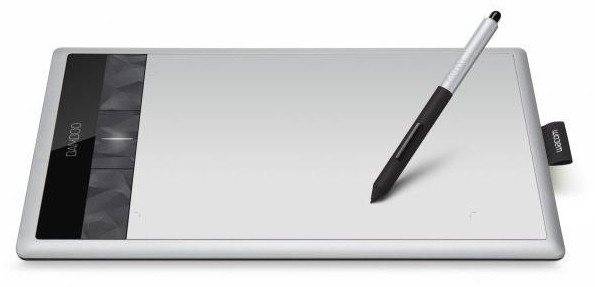
Описание планшетов Wacom
За много лет работы в индустрии производства графических планшетов, компания Wacom достигла совершенства. Они выпускают простые в использовании планшеты, которые подойдут каждому пользователю в зависимости от его требований.
Вся продукция компании делится на три группы:
- дизайнерские планшеты
- офисные и домашние планшеты
- бизнес планшеты
Дизайнерские планшеты – самая востребованная группа на рынке графических технологий. Поэтому, компания Wacom выпустила специальную профессиональную линейку – это графический планшет для рисования IntuosPro и интерактивный экран с перьевым дисплеем Cintiq.
Графические планшеты IntuosPro
Перо Wacom Grip Pen, идет в комплекте с планшетом, имеет чувствительный наконечник – 2048 уровней чувствительности к нажиму, распознает минимальную силу нажатия – 1 грамм. Встроенный датчик положения пера в пространстве позволяет определить угол наклона до 60 градусов.
- выбор кисти
- выбор цвета
- переключение между инструментами
Стандартное перо Wacom для IntuosPro
Для удобства пользователя в программное обеспечение планшета входит особая функция дисплея – Heads-Up-Display, позволяющая быстро перенастроить планшет, не отрываясь от работы. Планшет имеет встроенный Wi-Fi интерфейс позволяющий использовать планшет на расстоянии 10 метров от рабочего места.
Модель Cintiq сочетает в себе технологии планшета IntuosPro, но позволяет выполнять работу прямо на интерактивном дисплее планшета. В зависимости от размеров, планшет графический имеет вес от 1,2 кг до 29 кг. Самый меньший планшет в этом семействе имеет 13 дюймов, но даже он не оснащен батареей, питание планшетов осуществляется по сети.
Линейка Cintiq
История автора:
Однажды мы с семьёй поехали отдыхать к морю. Планшет был с собой, но в одном из заданий нужно было построить интерьер на обычной бумаге, с помощью карандаша и масштабной линейки. Конечно ничего из этого я не взяла, магазина с канцелярией, а тем более художественного салона рядом не оказалось.
Чтобы не останавливаться на уроках, я взяла на ресепшене отеля простой карандаш, простую бумагу для принтера и простую школьную линейку, длиной 15 см. Да было сложнее: бумага не та, линейка тоже, но у меня получилось, задание было выполнено, преподаватель доволен, а я продолжила обучение. И если в этой истории речь идёт о сложном построении интерьера, то что может помешать сделать набросок?
Для чего я рассказала вам эту историю? Мне очень важно помочь вам начать, если вы этого действительно хотите, даже если у вас не хватает рабочего материала. Просто рисуйте, даже карандашом на салфетке, пока сидите в кафе, в этом и есть вся прелесть скетчей. С первым шагом мы разобрались, теперь поговорим о рабочих материалах, которые вам понадобятся
С первым шагом мы разобрались, теперь поговорим о рабочих материалах, которые вам понадобятся.